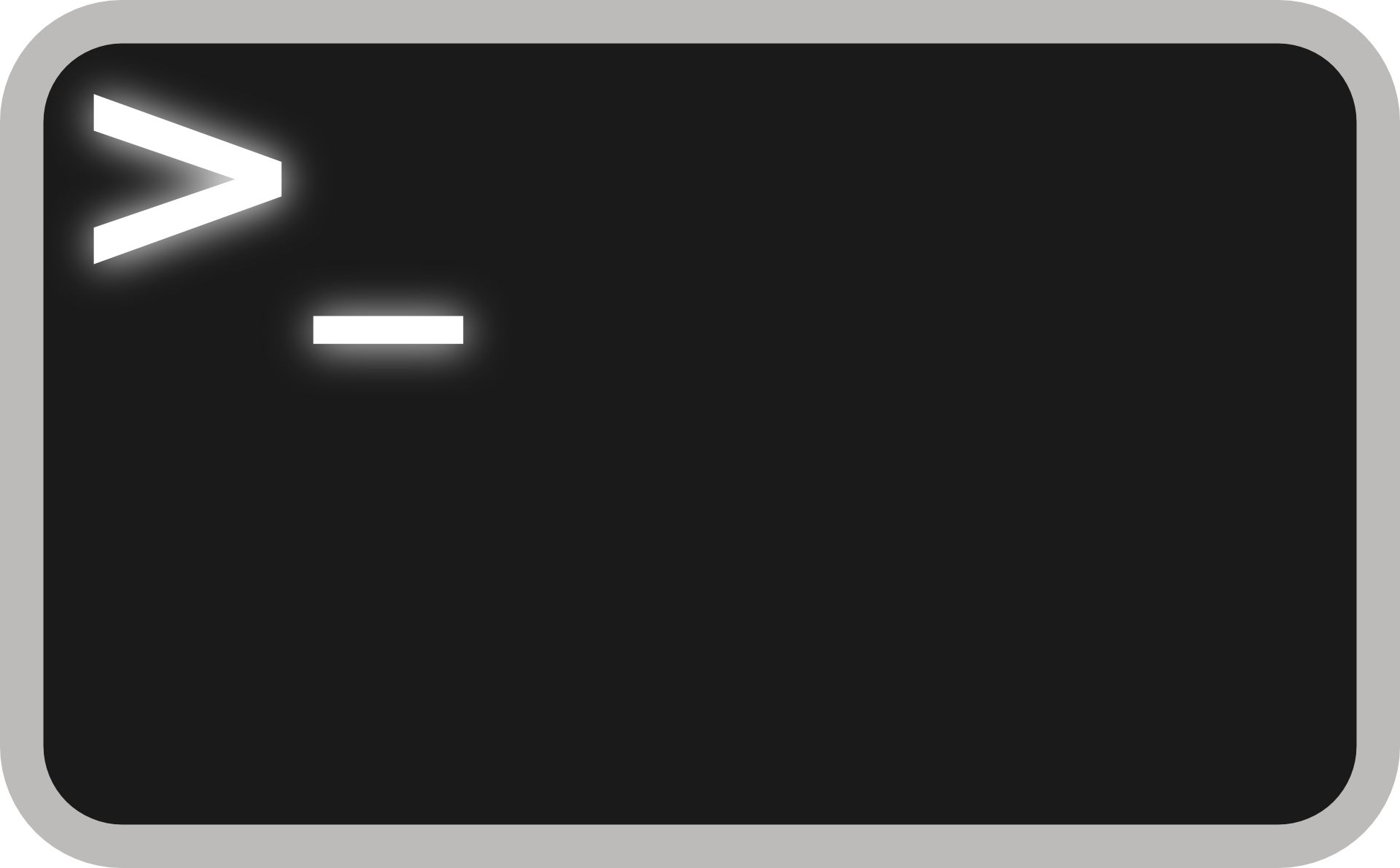
USB Belleğe Taşınabilir Linux Kurmak
Bu bahsedeceğim konu yeni değil. Uzun zamandır olan bir şey ama yeni deneyecek olanlara yardımcı olsun diye yazıyorum.
Windows işletim sisteminden sıkılan, Windows'u çöken veya Windows 10 parolasını unutan arkadaşlar Linux işletim sisteminin herhangi bir dağıtımını USB belleğe kurup oradan bu sistemi çalıştırabilirler, Windows 10 parolasını sıfırlayabilirler veya çöken Windows işletim sistemi üzerindeki dosyalarını başka bir harici diske taşıyabilirler. Bazı Linux dağıtımlarını bu şekilde USB bellek üzerinden bilgisayara kurmak mümkün oluyor. Mesela Linux Mint. Linux Mint'ı USB belleğe kurup sisteminizi bu bellekle açınca, masaüstünüzde Linux Mint'ın kurulum seçeneği de yer alıyor ve buna tıklarsanız bilgisayarınızın işletim sistemini değiştirebiliyorsunuz. Kısaca bir kez USB belleğe Linux dağıtımı kurduktan sonra ister sisteminiz üzerinden bu sistemle internete bağlanın isterseniz mevcut işletim sisteminizi silip yerine Linux işletim sistemini kurun; seçim size kalmış. Yalnız şunu hatırlatmam lazım: Sisteminizi USB bellek üzerinden çalıştırdığınızda ve herhangi bir şekilde bu sistemi bilgisayarınıza kurmadığınızda sistem açıkken yapacağınız çalışmaları, sistemi kapattıktan sonra kaybedeceksiniz. Bunun farkında olun.
Bu Linux işletim sistemini sanal makineye kurup deneyemez miyim diyebilirsiniz. Evet, böyle bir seçeneğiniz de var. Lakin sanal makine yazılımlarını kullanmak geneli zorlayan bir konu. Yani onca videolu anlatım mevcut olduğu halde, hala sanal makine yazılımını (mesela VirtualBox'u) kullanamayan bilgisayar kullanıcıları olduğunu görüyorum. Açıkçası sanal makine de neymiş diye uğraşmak istemiyorsanız ki bence uğraşmayın, bu yazıda yazdıklarımı yapmanız size yetecektir.
İhtiyacımız olan şeyleri yazayım:
- En az 8 GB boyutunda bir USB bellek (veya işletim sistemi kurulu olmayan bir sabit disk),
- UNetbootin (Rufus da olur) ve
- Denemek istediğiniz Linux dağıtımının .iso dosyası.
Bu sondaki .iso dosyasını nereden bulabilirim derseniz, bu size kalmış. Ne demek istiyorum? Mesela Kali Linux kurmak istiyorsanız buraya, linux Mint kurmak isterseniz buraya, Ubuntu kurmak isterseniz buraya, Slax kurmak isterseniz buraya ve daha fazla Linux dağıtımı .iso'su için buraya bakmanız gerekiyor. Ben UALinux indirdim ve onu kuracağım. Buradaki Ubuntu Game Pack ilgimi çekti.
İhtiyacımız olan şeyler tamamsa Rufus programına tıklayın.
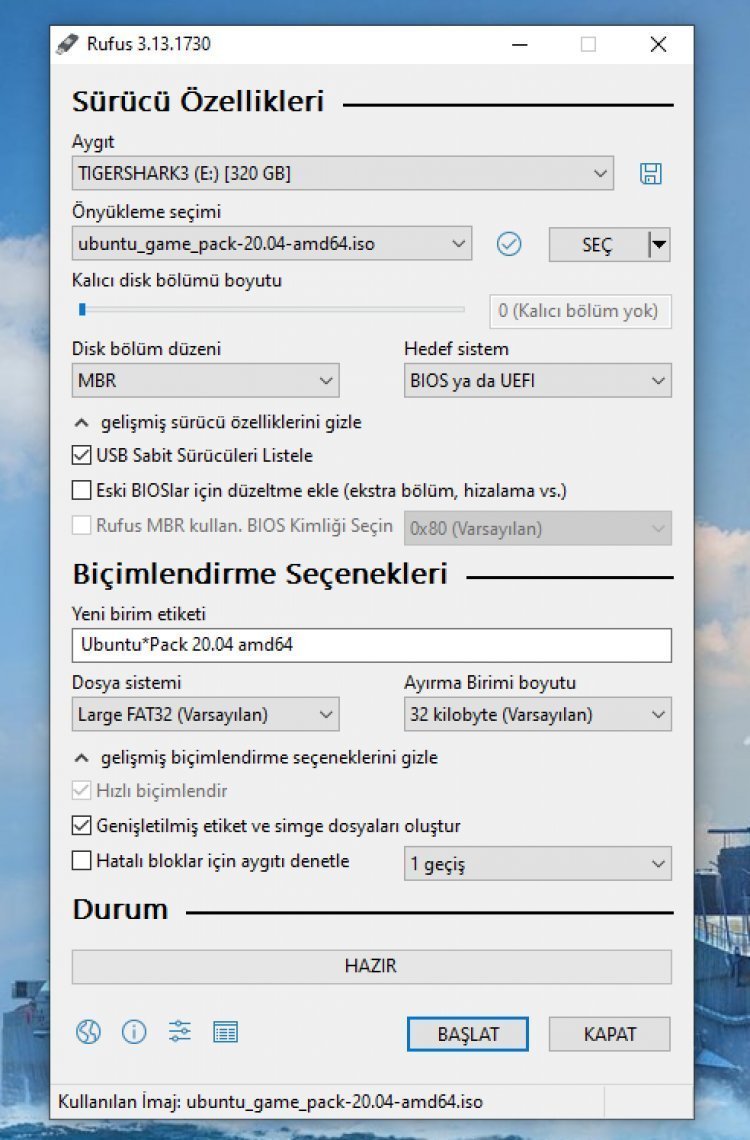
USB bellek cihazınızı veya bilgisayarınızda boşta bulunan diski seçin ve ardından indirdiğiniz .iso dosyasını seçip aşağıdaki adımları Başlat-Evet-Tamam diyerek takip edin.
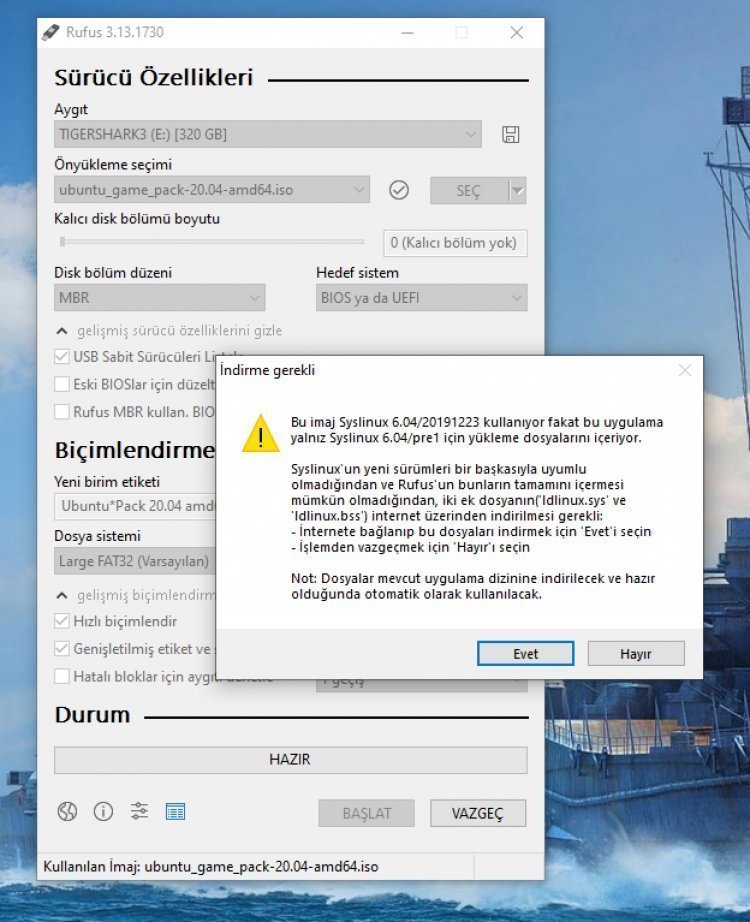
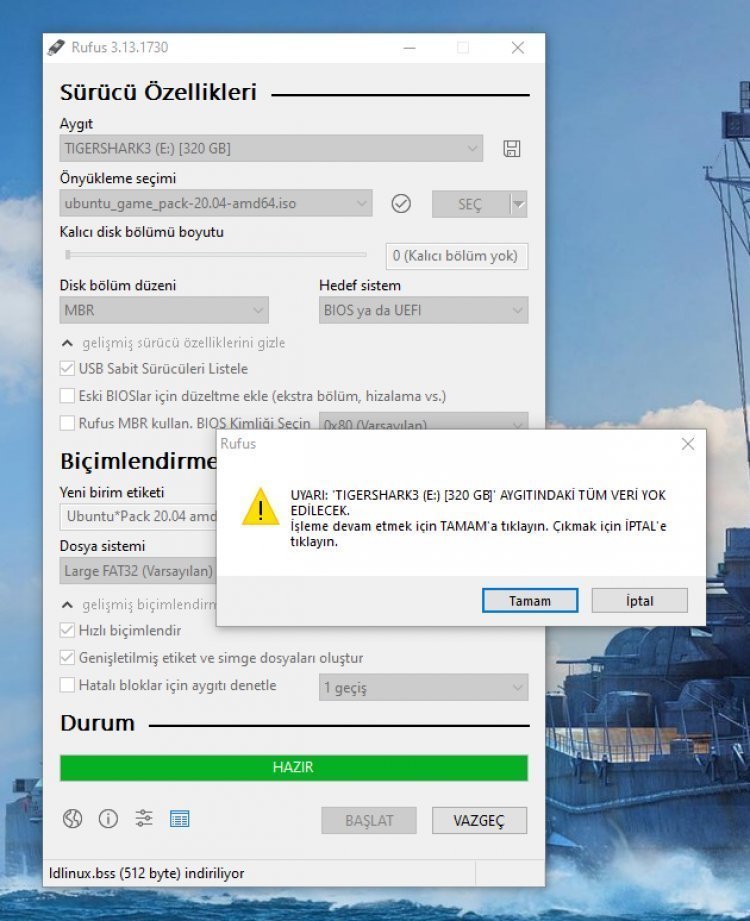
İşlem bu kadar. Şimdi cihazınızı yeniden başlatın ve başlarken boot seçeneklerini açın. BIOS sistemleri farklı olduğu için kesin bir şey diyemiyorum. Mesela ben boot seçeneklerine, bilgisayar yeni açılırken (Windows yüklenmeden ve karşıma gelmeden) F12 ile ulaşıyorum. Siz Del tuşuna, F8, F12, F2, F5 gibi tuşlara basarak boot seçeneklerine ulaşabilirsiniz. Boot seçeneklerine ulaştıktan sonra geriye Linux dağıtımının kurulu olduğu sabit diski veya USB belleği seçmek gerekiyor. Ondan sonra Linux sistemini deneyebilirsiniz.
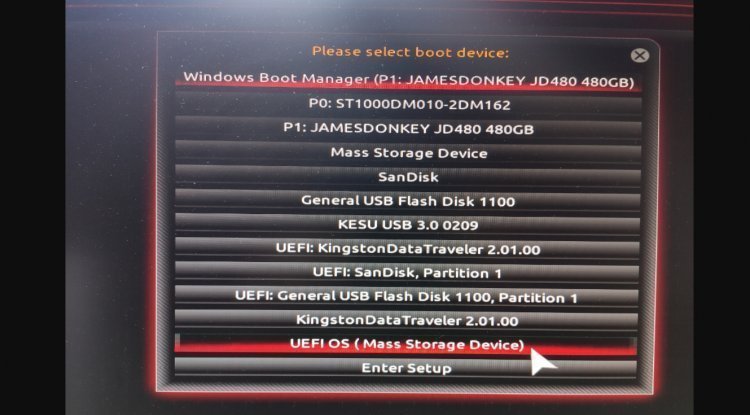
Ve mutlu son. Aşağıda Ubuntu Game Pack'in ana ekranını görüyorsunuz. Bununla ilgili inceleme yazısını daha sonra yayımlayacağım.
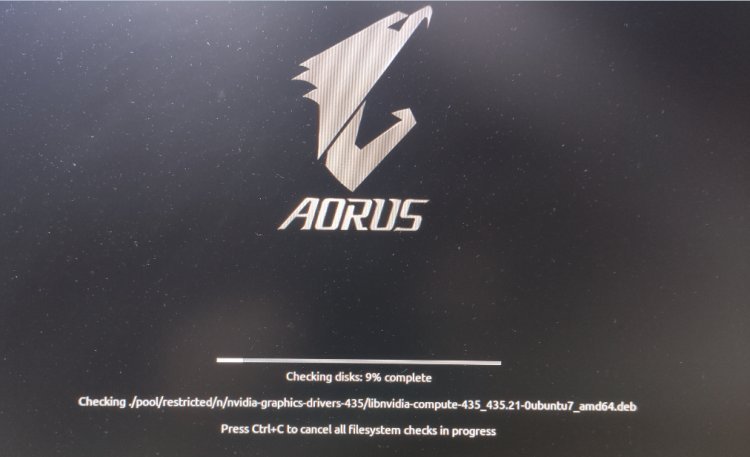
Yorumlar
Yapacağınız yorumlarda kendi fikirlerinizi belirtiniz. Sağdan soldan kopyala-yapıştır yapmayınız! Kimseye hakaret etmeyiniz! Gizlilik ve yorum kurallarımız için buraya tıklayınız.